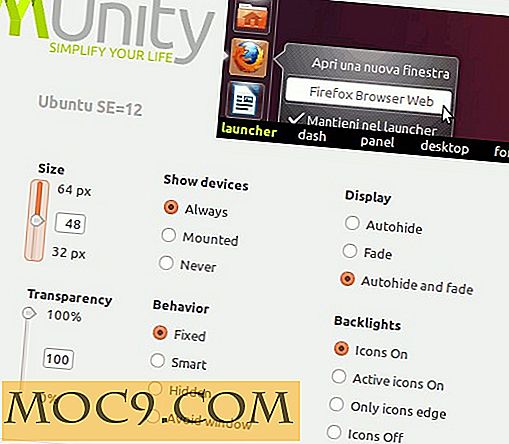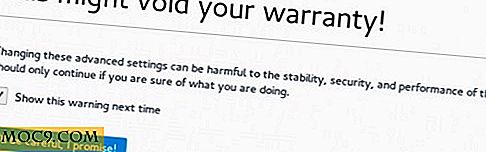Så här hämtar du Appx-filer från Windows Store i Windows 10
Med Windows 10 försöker Microsoft att förena appupplevelsen på enheter som använder UWP eller Universal Windows Platform. Faktum är att fler och fler utvecklare konverterar sina win32-appar till UWP-appar. Alla UWP-appar använder .appx-filformatet istället för det vanliga .exe-formatet. Dessutom, eftersom de flesta av UWP-programmen är tillgängliga via Windows Store, kan du enkelt installera vilken app du vill med bara ett klick eller två. Det bästa är att Windows ska se efter installationen och avinstallationsproceduren, och du behöver inte oroa dig för överblivna filer och registernycklar som med de vanliga programmen.
Så bra som det är, precis som med Google Play Butik för Android, tillåter inte Windows Store dig att ladda ner .appx-filpaketen. Men enligt nedanstående steg kan du ladda ner .appx-paket från Windows Store.
Hämta .appx-filer från Windows Store
För att ladda ner applikationspaket från Windows Store, kommer vi att använda en fri programvara som heter Fiddler . Fiddler är gratis proffsprogramvara för webbfejlfelsökning som kan logga alla HTTP- och HTTPS-trafik mellan din dator och Internet. Eftersom det kan logga in HTTP (S) -trafiken, kommer vi att ta tag i direktladdningslänken från Windows Store och använda den för att ladda ner målprogrammets applikationsfilpaket.
För att starta, ladda ner Fiddler från sin officiella webbplats och installera den som någon annan Windows-programvara.

Som standard tillåter Windows inte att appar skickar nätverkstrafik till den lokala datorn, så vi måste först ta bort denna begränsning. För att göra det, öppna Fiddler genom att söka efter det på Start-menyn.

När du öppnat, klicka på "WinConfig" -knappen som visas på den övre navigeringsfältet.

Ovanstående åtgärd öppnar fönstret "AppContainer Loopback Exemption Utility". Klicka här på knappen "Undantaget alla" och klicka sedan på "Spara ändringar" -knappen. När du är klar stänger du det här fönstret.

Klicka på ikonen "Ta bort" i huvudfönstret och välj alternativet "Ta bort allt" i rullgardinsmenyn. Denna åtgärd kommer att rensa upptagningsskärmen.

Öppna nu Windows Store, hitta appen du vill hämta och klicka på "Installera" -knappen. I mitt fall försöker jag ladda ner appen CrystalDiskMark 5. Detta är en win32-applikation som konverteras till en UWP-app.

När Windows har förvärvat licensen och startar nedladdningsprocessen, så ser det ut i Windows Store. När du ser detta fortsätter du till nästa steg.

Eftersom Fiddler körs i bakgrunden övervakas all trafik av den. Från övervakningsresultaten kan vi hitta och kopiera URL-adressen för att hämta appx-paketet. För att göra det, klicka på "Sök" -knappen som visas i den övre navigeringsfältet.

I fönstret Sök fönstret "appx" i det tomma fältet, och tryck på Enter-knappen.

Ovanstående åtgärd kommer att markera alla webbadresser som är ansvariga för att hämta appx-paketet. Från de markerade webbadresserna, leta och högerklicka på den första webbadressen och välj alternativet "Kopiera> Bara URL". Se till att markerad webbadress har statuskoden 200.

När webbadressen har kopierats klistra du in den i adressfältet i din favorit webbläsare och trycker på Enter. Appx-paketet ska laddas ned automatiskt. Beroende på nedladdningsstorlek kan det ta lite tid, men du borde ha filen i mappen Downloads, så snart nedladdningen är klar.

Efter nedladdning kan du lagra den för offlineanvändning och installera den efter behov.
Gör kommentar nedan och dela med dig av dina tankar och erfarenheter om hur du använder ovanstående metod för att hämta appx-filer från Windows Store i Windows 10.